Kako izbrisati Internet Explorer

- 3790
- 1234
- Johnny Berge
Če imate vprašanje, ali je mogoče odstraniti Internet Explorer. V prvem delu navodil bomo govorili o tem, kako izbrisati Internet Explorer 11, pa tudi v celoti izbrisati Internet Explorer v sistemu Windows 7 (samo ko je 11. različica odstranjena, ga običajno nadomestijo prejšnji ali 10). Po tem - na odstranitvi IE v sistemu Windows 8.1 in Windows 10, ki se proizvaja nekoliko drugačna.
Opažam, da je po mojem mnenju IE bolje, da ne izbrišete. Če ga brskalnik ne mara, ga preprosto ne morete uporabiti in celo odstranite nalepke z oči. Vendar pa po odstranitvi Internet Explorerja nič nepopravljivega ne bo prišlo iz Windows (glavna stvar je, da se prepričate, da je drug brskalnik pred odstranitvijo IE).
- Kako izbrisati Internet Explorer 11 v sistemu Windows 7
- Kako v operacijskem sistemu 7 v celoti izbrisati Internet Explorer
- Kako izbrisati Internet Explorer v sistemu Windows 8 in Windows 10
Kako izbrisati Internet Explorer 11 v sistemu Windows 7
Začnimo z operacijskim sistemom Windows 7 in IE 11. Če ga želite odstraniti, boste morali izvesti naslednje preproste korake:
- Pojdite na nadzorno ploščo in izberite element "Programi in komponente" (vrsta nadzorne plošče je treba vključiti v "ikone", ne pa "kategorije", spremembe v desnem zgornjem delu).
- Kliknite "Oglejte si nameščene posodobitve" v meniju na levi strani.

- Na seznamu nameščenih posodobitev poiščite Internet Explorer 11, kliknite nanj z desnim gumbom miške in kliknite »Delete« (ali pa lahko na vrhu izberete tak element).
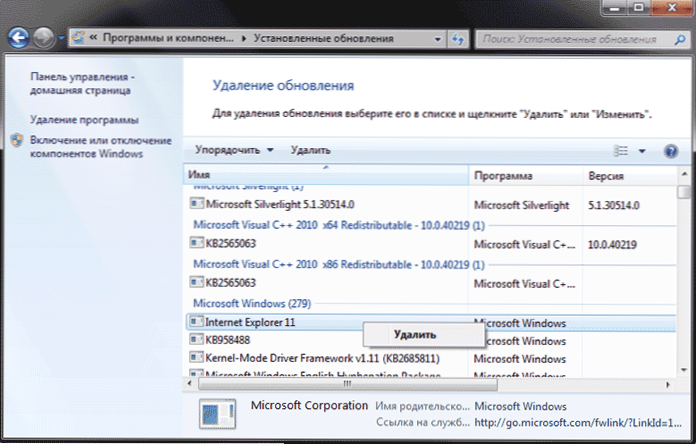
Potrditi boste morali, da želite izbrisati posodobitev Internet Explorer 11 in na koncu postopka znova zagnati računalnik.
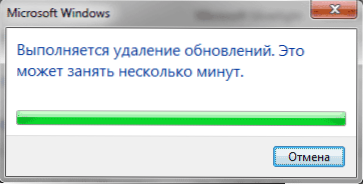
Po ponovnem zagonu naj bo ta posodobitev tudi skrita, tako da v prihodnosti IE 11 ne bo več ustanovljen. Če želite to narediti, pojdite na nadzorno ploščo - Windows Update Center in poiščite razpoložljive posodobitve (na levi strani je tak element).
Ko je iskanje zaključeno (včasih traja dolgo), kliknite element "neobvezne posodobitve" in na seznamu poiščite Internet Explorer 11, kliknite nanj z desnim gumbom miške in kliknite "Skrij posodobitev". Kliknite V redu.
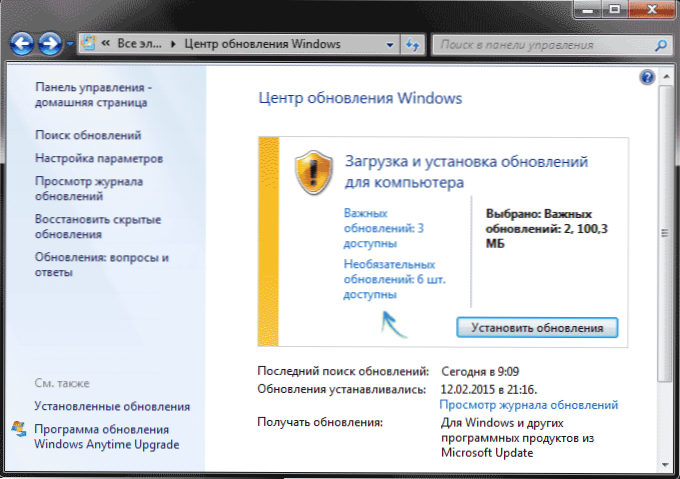
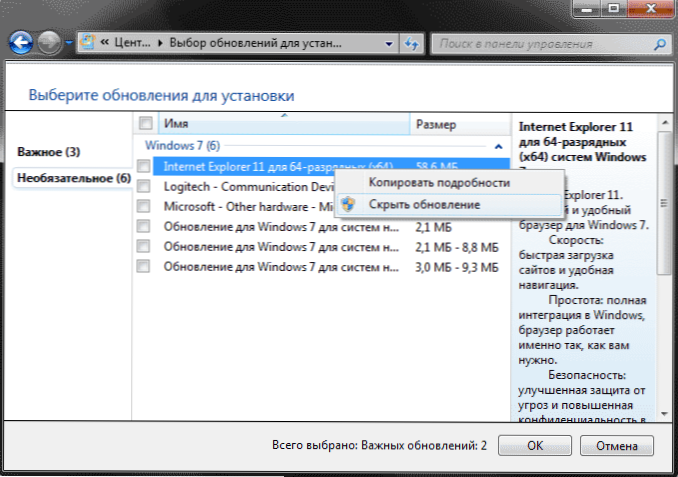
Po vsem tem boste še vedno imeli IE v računalniku, ne pa enajstega, ampak ena od prejšnjih različic. Če se ga morate znebiti, potem beremo naprej.
Kako v operacijskem sistemu 7 v celoti izbrisati Internet Explorer
Zdaj o popolni odstranitvi IE. Če imate 11. različico Microsoftovega brskalnika v sistemu Windows 7, potem najprej sledite navodilom iz prejšnjega razdelka (v celoti, vključno s ponovnim nalaganjem in skrivanjem posodobitve) in nato nadaljujte do naslednjih dejanj. Če stane IE 9 ali IE 10, lahko začnete takoj.
- Pojdite na nadzorno ploščo in izberite "Programi in komponente" in tam - oglejte si nameščene posodobitve v meniju na levi strani.
- Poiščite Windows Internet Explorer 9 ali 10, izberite in kliknite »Delete« na vrhu ali v kontekstnem meniju na desnem kliku miške.
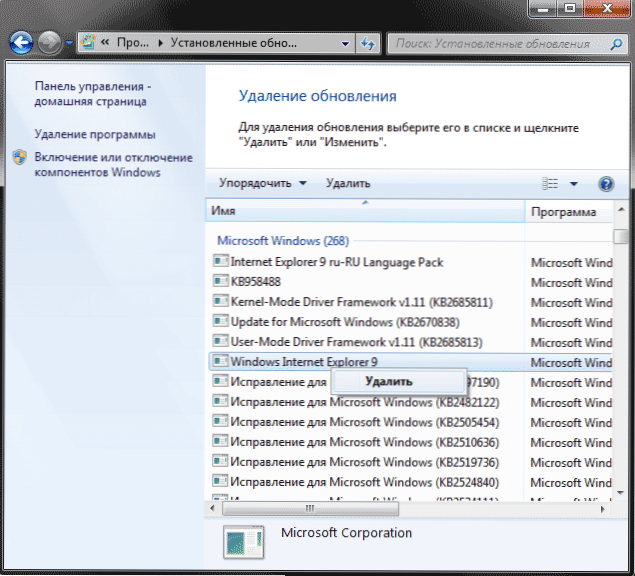
Po odstranitvi in ponovnem zagonu računalnika ponovite dejanja iz prvega razdelka navodil, povezanih z izklopom posodobitve.
Tako je popolna odstranitev Internet Explorerja iz računalnika zaporedno odstranitev vseh nameščenih različic od slednjih do prej, sami pa se za to ne razlikujejo.
Brisanje Internet Explorerja v sistemu Windows 8.1 (8) in Windows 10
In končno, kako izbrisati Internet Explorer v sistemu Windows 8 in Windows 10. Tu je morda še lažje.
Pojdite na nadzorno ploščo (najhitrejše za to z desnim klikom na gumb »Start«). Na nadzorni plošči izberite postavko "Programi in komponente". Nato v levem meniju kliknite "Vklop ali odklop ali odklop oken".
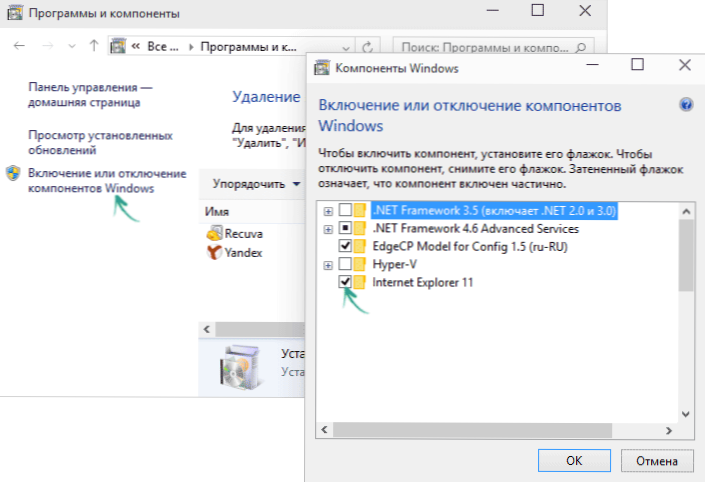
Poiščite Internet Explorer 11 na seznamu komponent in iz njega odstranite znamko. Videli boste opozorilo, da "zaustavitev Internet Explorerja 11 lahko vpliva na druge komponente in programe, nameščene v računalniku". Če se s tem strinjate, kliknite "Da". (Pravzaprav se ne bo zgodilo nič groznega, če imate še en brskalnik. V ekstremnih primerih lahko kasneje prenesete IE s spletnega mesta Microsoft ali ga znova vklopite v komponente).
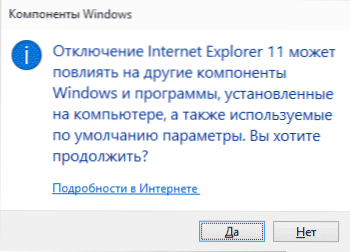
Po vašem privolitvi se bo IE odstranitev iz računalnika začela z naknadnim ponovnim zagonom, po katerem tega brskalnika in nalepk ne boste našli v sistemu Windows 8 ali 10.
Dodatne informacije
Za vsak primer, kaj se bo zgodilo, če izbrišete Internet Explorer. Pravzaprav nič, ampak:
- Če v računalniku nimate drugega brskalnika, potem ko poskušate odpreti naslove na internetu.Exe.
- Združenja za datoteke HTML in druge spletne formate bodo izginila, če bodo povezana z IE.
Obenem, če govorimo o Windows 8, komponentah, na primer o trgovini Windows Store in ploščic s pomočjo internetne povezave, nadaljujte z delom in v sistemu Windows 7, kolikor lahko presodite, vse deluje pravilno.
- « Disk ima slog razdelkov GPT
- Kako odstraniti posodobitev sporočila na tehnični predogled Windows 10 »

